TYĐN - HƯỚNG DẪN CỤ THỂ LÀM
VIDEO CLIP, DỰNG PHIM, ẢNH CƯỚI…
VIDEO CLIP, DỰNG PHIM, ẢNH CƯỚI…
BẰNG 3D ALBUM
Các bạn thân mến! 3D Album là một phần mềm tuyệt vời, nó sẽ giúp cho các bạntạo ra những Album ảnh cá nhân, gia đình, tập thể mang đầy tính nghệ thuật. Hôm
trước mình có gởi bài , nhưng có bạn chưa quen cách sử dụng 3d Album . Hôm nay
mình nói lại cho các bạn các bước cơ bản sử dụng chương trình, chủ yếu kinh
nghiệm trong quá trình vọc nhiều . Các bạn nhớ là cơ bản thôi nhé,sau đó mày mò
thêm sẽ phát hiện hiệu ứng chương trình nhiều hơn , đây là một chương trình khá
phức tạp đòi hỏi cấu hình máy khá cao ( cấu hình kém chạy chậm lắm) . Các bạn
chuẩn bị tinh thần xong chưa, đối với các chương trình dạng này thì các newbie
đừng có nản đấy, mình sẽ cố gắng phân tích thật kỹ và đơn giản hóa các vấn đề
để mọi người đều có thể nắm được ….Cố lên nhé!!!! Nào chúng ta bắt đầu ….Cài
đặt 3D-Album rất dễ, còn dễ hơn cả cài Photoshop, Next – Next & Next
… A- Giao diện chương trình:


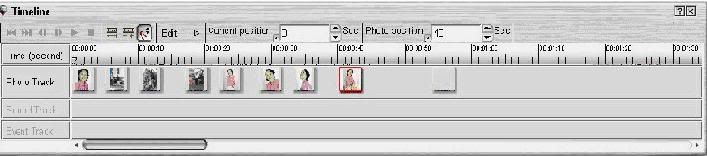
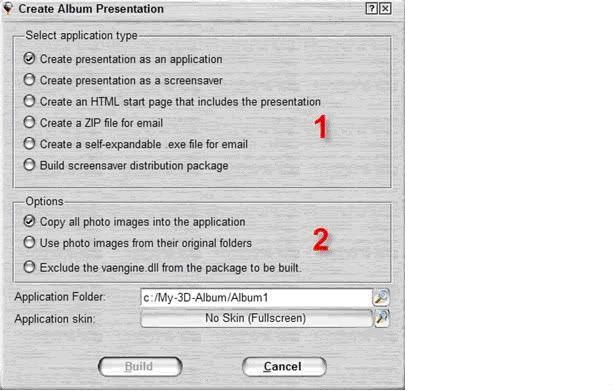
1,
Top Menu: ( thanh công cụ trên cùng)
- Create: khởi tạo một chương trình
- Organize: tổ chức quản lý các file ảnh
- Collect: tạo một folder hoặc một tập ảnh mới.
- Edit: sửa chữa ảnh
- Layout: thiết kế và in ảnh theo từng định dạng nhất định
- Capture: chuyển album vừa tạo ra từ dạng exe mặc định thành các dạng video
khác
2, Main Menu: ở đây mình chỉ giới thiệu những menu chính
Top Menu: ( thanh công cụ trên cùng)
- Create: khởi tạo một chương trình
- Organize: tổ chức quản lý các file ảnh
- Collect: tạo một folder hoặc một tập ảnh mới.
- Edit: sửa chữa ảnh
- Layout: thiết kế và in ảnh theo từng định dạng nhất định
- Capture: chuyển album vừa tạo ra từ dạng exe mặc định thành các dạng video
khác
2, Main Menu: ở đây mình chỉ giới thiệu những menu chính

Số
1 : Các tùy chọn của chương trình, theo mình đã tạo thử thì chế độ mặc định là
rất tốt nhưng quả thật thì mình không phải là dân pro nên nếu các bạn có thời
gian hãy điều chỉnh lại xem có khi lại tốt hơn thì sao
Số 2 : Cái này chắc ai cũng biết nó chính là file Help của chương trình ..nếu
có thời gian các bạn cũng nên nghiên cứu kỹ nó.
Số 3 : Các gói chủ đề mẫu …
Số 4 : download thêm các style mới
Số 5 : xem thử Album đang thiết kế dạng Fullscreen
Số 6 : tạo Album ( sau khi đã thiết kế thì nhấn vào đây để tạo file exe)
Số 7 : cái này là tạo Album chạy ảnh theo thứ tự hoặc ngẫu nhiên. Lúc đầu (như
trong ảnh) thì theo mặc định nó sẽ chạy từng file ảnh theo thứ tự sắp xếp của
bạn, bạn click vào 1 lần nó sẽ chạy theo kiểu ngẫu nhiên …
Số 8 : Nếu theo hình này thì cái Album của bạn tạo ra sẽ chạy theo vòng lặp chỉ
dừng lại khi bạn muốn, bạn nhấn vào nó 1 lần thì nó chỉ chạy tới khi trình diễn
toàn bộ các file ảnh bạn đưa vào là nó tự động dừng lại
Số 9 : chọn nhạc cho Album, bạn có thể chọn một hoặc nhiều bản nhạc
Số 10 : Nút này cho phép bạn chọn cách thể hiện khác file ( chỉ có khi chèn từ
2 file nhạc trở lên vào Album của bạn)
Số 11 : chạy nhạc theo sắp xếp hoặc ngẫu nhiên, mặc định là theo sắp xếp, nhấp
vào 1 lần là chạy các file nhạc ngẫu nhiên ( chỉ có khi bạn chèn 2 file ảnh vào
album)
Số 12 : ngắt nhạc khỏi Album
3, Style/Mixer/SaveScreen:
- Style: Các kiểu mẫu để dựng Album
- ScreenSaver: tạo các màn hình nghỉ cho Window
- Mixer: chọn các kiểu Album trình diễn đơn giản lại với nhau
1 : Các tùy chọn của chương trình, theo mình đã tạo thử thì chế độ mặc định là
rất tốt nhưng quả thật thì mình không phải là dân pro nên nếu các bạn có thời
gian hãy điều chỉnh lại xem có khi lại tốt hơn thì sao
Số 2 : Cái này chắc ai cũng biết nó chính là file Help của chương trình ..nếu
có thời gian các bạn cũng nên nghiên cứu kỹ nó.
Số 3 : Các gói chủ đề mẫu …
Số 4 : download thêm các style mới
Số 5 : xem thử Album đang thiết kế dạng Fullscreen
Số 6 : tạo Album ( sau khi đã thiết kế thì nhấn vào đây để tạo file exe)
Số 7 : cái này là tạo Album chạy ảnh theo thứ tự hoặc ngẫu nhiên. Lúc đầu (như
trong ảnh) thì theo mặc định nó sẽ chạy từng file ảnh theo thứ tự sắp xếp của
bạn, bạn click vào 1 lần nó sẽ chạy theo kiểu ngẫu nhiên …
Số 8 : Nếu theo hình này thì cái Album của bạn tạo ra sẽ chạy theo vòng lặp chỉ
dừng lại khi bạn muốn, bạn nhấn vào nó 1 lần thì nó chỉ chạy tới khi trình diễn
toàn bộ các file ảnh bạn đưa vào là nó tự động dừng lại
Số 9 : chọn nhạc cho Album, bạn có thể chọn một hoặc nhiều bản nhạc
Số 10 : Nút này cho phép bạn chọn cách thể hiện khác file ( chỉ có khi chèn từ
2 file nhạc trở lên vào Album của bạn)
Số 11 : chạy nhạc theo sắp xếp hoặc ngẫu nhiên, mặc định là theo sắp xếp, nhấp
vào 1 lần là chạy các file nhạc ngẫu nhiên ( chỉ có khi bạn chèn 2 file ảnh vào
album)
Số 12 : ngắt nhạc khỏi Album
3, Style/Mixer/SaveScreen:
- Style: Các kiểu mẫu để dựng Album
- ScreenSaver: tạo các màn hình nghỉ cho Window
- Mixer: chọn các kiểu Album trình diễn đơn giản lại với nhau

Folder
Selection: chọn folder chứa ảnh để làm Album
- Preview Window: cửa sổ preview
- Thumbnail Tray: thể hiện các ảnh có trong folder bạn vừa chọn
- Setting frame: khung thiết đặt
B- Hướng dẫn sử dụng:
[/color][color="#ff0000"]1, Creat :
Mình chỉ hướng dẫn các bạn tạo các Style mà thôi còn tạo ScreenSave hay Mixer
thì các bạn làm tương tự nhé.
- Đầu tiên bạn chọn Folder chứa ảnh làm Album
- Bạn dùng cách kéo và thả lên xuống các biểu tượng ảnh trong thumbnail tray để
xắp xếp ảnh trong Album theo thứ tự mà bạn muốn
- Chọn Style mà bạn muốn thể hiện cho Album của mình theo các chủ đề có sẵn
trong Menu Style
- Bạn tiến hành tinh chỉnh các chỉ số của Style đó để cho ra sản phẩm ưng ý
nhất của mình, tùy vào từng Style mà có các Menu khác nhau như: General (tổng
quan) , Background (nền Album), Title (tiêu đề), Photo(nền ảnh) …Cái này thật
ra rất đơn giản bạn nên đối chiếu những thứ có trong Menu với khung Preview để
thay đổi, nó có các style sẵn chỉ việc lựa chọn mà thôi. Thế nhưng các bạn phải
chú ý một số thứ :
+) Speed: Tốc độ
+) TimeLine Setting: thiết đặt thời gian cho Album
Selection: chọn folder chứa ảnh để làm Album
- Preview Window: cửa sổ preview
- Thumbnail Tray: thể hiện các ảnh có trong folder bạn vừa chọn
- Setting frame: khung thiết đặt
B- Hướng dẫn sử dụng:
[/color][color="#ff0000"]1, Creat :
Mình chỉ hướng dẫn các bạn tạo các Style mà thôi còn tạo ScreenSave hay Mixer
thì các bạn làm tương tự nhé.
- Đầu tiên bạn chọn Folder chứa ảnh làm Album
- Bạn dùng cách kéo và thả lên xuống các biểu tượng ảnh trong thumbnail tray để
xắp xếp ảnh trong Album theo thứ tự mà bạn muốn
- Chọn Style mà bạn muốn thể hiện cho Album của mình theo các chủ đề có sẵn
trong Menu Style
- Bạn tiến hành tinh chỉnh các chỉ số của Style đó để cho ra sản phẩm ưng ý
nhất của mình, tùy vào từng Style mà có các Menu khác nhau như: General (tổng
quan) , Background (nền Album), Title (tiêu đề), Photo(nền ảnh) …Cái này thật
ra rất đơn giản bạn nên đối chiếu những thứ có trong Menu với khung Preview để
thay đổi, nó có các style sẵn chỉ việc lựa chọn mà thôi. Thế nhưng các bạn phải
chú ý một số thứ :
+) Speed: Tốc độ
+) TimeLine Setting: thiết đặt thời gian cho Album
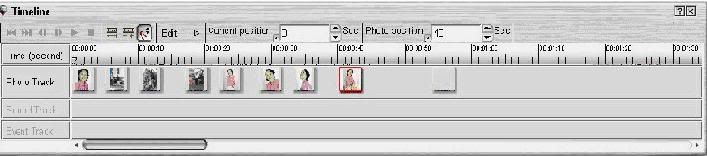
Sau
khi đã chỉnh sửa bạn nhấn vào biểu tượng hình cái búa trên thanh công cụ sẽ
hiện ra một bảng
khi đã chỉnh sửa bạn nhấn vào biểu tượng hình cái búa trên thanh công cụ sẽ
hiện ra một bảng
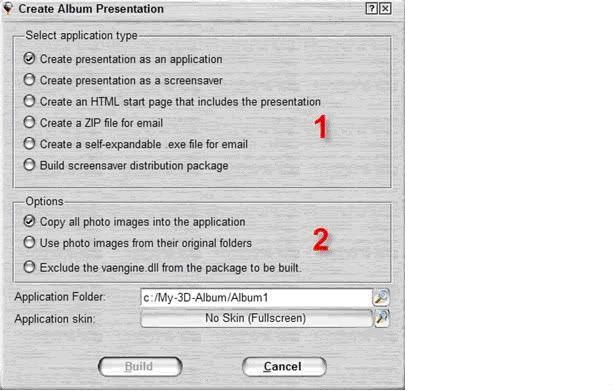
(1) : Đây là các định dạng
mà chương trình có thể xuất ra, theo tùy chọn thì là tạo ra một chương trình
chạy trực tiếp.
+) (2): Các tùy chọn, cái này tùy bạn lựa chọn
Bạn chọn Folder để lưu file muốn tạo nếu muốn thay đổi Skin hiển thị chỉ việc
nhấn vào Skin và thay đổi là OK
Cuối cùng ấn Build là bạn có một Album rồi .
2, Organize :
Cái này thật ra không quá quan trọng nó chỉ giúp các bạn quản lý ảnh, định dạng
lại ảnh, đưa ảnh từ các máy ảnh kỹ thuật số vào máy ….Ngoài ra giúp các bạn
thêm các thông tin vào ảnh như bản quyền, tiêu đề …..
3, Edit:
Ở đây 3D Album sẽ giúp mọi người sửa chữa các bức ảnh, công cụ này khá hay và
tích hợp nhiều tiện ích rất hữu dụng cho dân chơi ảnh số
- Sửa chữa các file ảnh
- Tạo vào sửa một ảnh trắng
- Tạo và sửa một bức ảnh với những mẫu có sẵn
- Mở và sửa ảnh đang có trong máy Scan, máy ảnh …
- Mở và sửa ảnh đang lưu trong bộ nhớ đệm
Các công cụ chính để chỉnh sửa ảnh rất thông dụng với chúng ta như nhìn là
biết


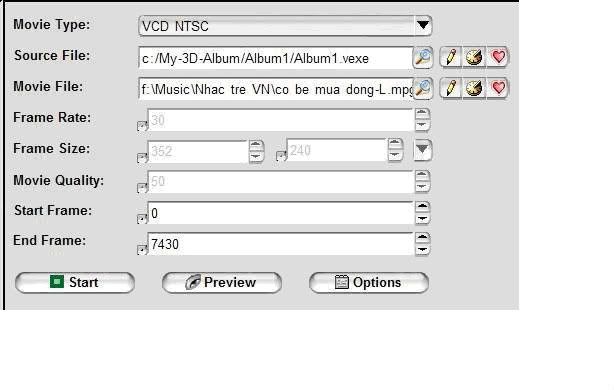
mà chương trình có thể xuất ra, theo tùy chọn thì là tạo ra một chương trình
chạy trực tiếp.
+) (2): Các tùy chọn, cái này tùy bạn lựa chọn
Bạn chọn Folder để lưu file muốn tạo nếu muốn thay đổi Skin hiển thị chỉ việc
nhấn vào Skin và thay đổi là OK
Cuối cùng ấn Build là bạn có một Album rồi .
2, Organize :
Cái này thật ra không quá quan trọng nó chỉ giúp các bạn quản lý ảnh, định dạng
lại ảnh, đưa ảnh từ các máy ảnh kỹ thuật số vào máy ….Ngoài ra giúp các bạn
thêm các thông tin vào ảnh như bản quyền, tiêu đề …..
3, Edit:
Ở đây 3D Album sẽ giúp mọi người sửa chữa các bức ảnh, công cụ này khá hay và
tích hợp nhiều tiện ích rất hữu dụng cho dân chơi ảnh số
- Sửa chữa các file ảnh
- Tạo vào sửa một ảnh trắng
- Tạo và sửa một bức ảnh với những mẫu có sẵn
- Mở và sửa ảnh đang có trong máy Scan, máy ảnh …
- Mở và sửa ảnh đang lưu trong bộ nhớ đệm
Các công cụ chính để chỉnh sửa ảnh rất thông dụng với chúng ta như nhìn là
biết

4, Layout
Số 1: Đây là vùng các sản phẩm có sẵn để các bạn chọn, bạn chọn tên sản phẩm
cần làm và chọn Style là xong
Số 2: Đây là priview của các hiệu ứng có sẵn sau khi chọn style thì chọn các
hiệu ứng phù hợp mà bạn thích
Số 3: Các công cụ chỉnh sửa đơn giản, dễ sử dụng ….
Số 1: Đây là vùng các sản phẩm có sẵn để các bạn chọn, bạn chọn tên sản phẩm
cần làm và chọn Style là xong
Số 2: Đây là priview của các hiệu ứng có sẵn sau khi chọn style thì chọn các
hiệu ứng phù hợp mà bạn thích
Số 3: Các công cụ chỉnh sửa đơn giản, dễ sử dụng ….

5, Capture
Capture có nghĩa là bắt hình, vậy bắt hình để làm gì? Bạn hãy nhớ xem, khi
Creat một Album đơn thuần thì bạn không thể nào xem được trên các đầu máy
VCD-DVD đâu … Capture sẽ giúp bạn chuyển định dạng của file Album về những định
dạng quen thuộc như là : MPEG, VCD, DVD …
Capture có nghĩa là bắt hình, vậy bắt hình để làm gì? Bạn hãy nhớ xem, khi
Creat một Album đơn thuần thì bạn không thể nào xem được trên các đầu máy
VCD-DVD đâu … Capture sẽ giúp bạn chuyển định dạng của file Album về những định
dạng quen thuộc như là : MPEG, VCD, DVD …
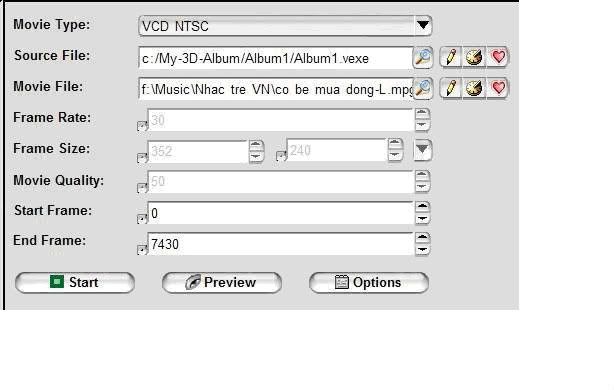
Nhìn qua chắc các bạn cũng hiểu qua rồi Source File: là nơi lưu giữ file cần
Convert, Movie File : là nơi lưu trữ file ảnh bạn chèn vào Album, các số ẩn
thường là mặc định theo các chuẩn cần Convert
Cái bạn cần quan tâm nhất ở đây chính là END FRAME, một File Album thường được
tạo chuyển động bằng nhiều Frame liên tiếp thế nên thời gian chạy Album sẽ phụ
thuộc vào số Frame, thông thường một giây Album sẽ chạy 33 Frame nên cách tính
đơn giản nhất :
Thời gian = Số giây x 33
Khi được kết quả bạn chỉ cần past vào END FRAME là được …
Bây giờ bạn nhấn Start là chương trình sẽ bắt đầu Convert …
Công đoạn này không kém phần quan trọng , nó quyết định chất lượng hình ảnh của
file bạn tạo, bạn chú ý đến phần REFRESH, nó chính là số FRAME sẽ chạy trong
một giây, chỉ số REFRESH càng thấp thì file tạo ra càng sắc nét , đẹp nhưng lại
mất rất nhiều thời gian ngược lại thì file tạo ra sẽ mờ, nhòe hơn nhưng thời
gian lại nhanh hơn…
*Tôi nêu ra một số kinh nghiệm về làm phim cho bạn bè một cách kỹ xão nhé !
Ví dụ bạn gái của bạn đem 20 tấm hình , bạn đem đến Chợ Chùa Scan , rồi copy
vào USB , chuyển qua máy tính. bạn nhốt khoảng 3-4 tấm một Folder , vậy là được
một số Folder, xong mới đưa vào chương trình 3D album dựng, tại sao phải tách
ra nhiều folder , vì nếu bạn để một folder thì hiệu ứng chương trình thể hiện
cho xong 20 tấm ảnh , gây cho người xem dễ nhàm cháng chỉ một kiểu .Còn nếu
thực hiện như tôi thì cứ 3 tấm thì mình tự thay một hiệu ứng gây người xem hấp
dẫn.
Chưa đâu còn lồng nhạc thì phải có phần mềm riêng , hôm sau tôi post , bạn đừng
lồng nhạc trong 3d Album , tại một lần xuất ra video chỉ 3 tấm ảnh nên không
thể lồng nhạc trong chương trình này , do thời gian ít quá , trị số End Frame
cỡ 500 thôi mà .
Xong rồi đem chép ra đĩa VCD , nếu không có ỗ ghi đem đến tôi chép cho , tôi
lấy 10.000đ thôi , in luôn nhãn đĩa đề tên cho các bạn tuỳ thích . Ngày mai có
đĩa Album tặng bạn gái rồi đó . hi hi.
Chúc các bạn thành công …
Mời các bạn xem đoạn Video Album làm trên Album 3D :
Convert, Movie File : là nơi lưu trữ file ảnh bạn chèn vào Album, các số ẩn
thường là mặc định theo các chuẩn cần Convert
Cái bạn cần quan tâm nhất ở đây chính là END FRAME, một File Album thường được
tạo chuyển động bằng nhiều Frame liên tiếp thế nên thời gian chạy Album sẽ phụ
thuộc vào số Frame, thông thường một giây Album sẽ chạy 33 Frame nên cách tính
đơn giản nhất :
Thời gian = Số giây x 33
Khi được kết quả bạn chỉ cần past vào END FRAME là được …
Bây giờ bạn nhấn Start là chương trình sẽ bắt đầu Convert …
Công đoạn này không kém phần quan trọng , nó quyết định chất lượng hình ảnh của
file bạn tạo, bạn chú ý đến phần REFRESH, nó chính là số FRAME sẽ chạy trong
một giây, chỉ số REFRESH càng thấp thì file tạo ra càng sắc nét , đẹp nhưng lại
mất rất nhiều thời gian ngược lại thì file tạo ra sẽ mờ, nhòe hơn nhưng thời
gian lại nhanh hơn…
*Tôi nêu ra một số kinh nghiệm về làm phim cho bạn bè một cách kỹ xão nhé !
Ví dụ bạn gái của bạn đem 20 tấm hình , bạn đem đến Chợ Chùa Scan , rồi copy
vào USB , chuyển qua máy tính. bạn nhốt khoảng 3-4 tấm một Folder , vậy là được
một số Folder, xong mới đưa vào chương trình 3D album dựng, tại sao phải tách
ra nhiều folder , vì nếu bạn để một folder thì hiệu ứng chương trình thể hiện
cho xong 20 tấm ảnh , gây cho người xem dễ nhàm cháng chỉ một kiểu .Còn nếu
thực hiện như tôi thì cứ 3 tấm thì mình tự thay một hiệu ứng gây người xem hấp
dẫn.
Chưa đâu còn lồng nhạc thì phải có phần mềm riêng , hôm sau tôi post , bạn đừng
lồng nhạc trong 3d Album , tại một lần xuất ra video chỉ 3 tấm ảnh nên không
thể lồng nhạc trong chương trình này , do thời gian ít quá , trị số End Frame
cỡ 500 thôi mà .
Xong rồi đem chép ra đĩa VCD , nếu không có ỗ ghi đem đến tôi chép cho , tôi
lấy 10.000đ thôi , in luôn nhãn đĩa đề tên cho các bạn tuỳ thích . Ngày mai có
đĩa Album tặng bạn gái rồi đó . hi hi.
Chúc các bạn thành công …
Mời các bạn xem đoạn Video Album làm trên Album 3D :
Bạch Mai at 07/20/2012 05:44 pm comment
Tuyệt quá anh ạ. Em cũng thik tiếng sáo.
tinhyeunhandoi at 07/18/2012 09:31 am comment 

Anh giỏi thật đấy, em chắc chưa làm được. Anh ơi dưa nhạc từ youtebe vào blog như trên bài của anh thì làm sao vậy? Anh chỉ em với, cảm ơn anh trước nha. Em về quê giỗ ba mới vào anh ah.
RUAJA - THI YÊN ĐÌNH NGUYÊN at 07/18/2012 09:51 am reply 

em xem những bài anh làm chưa?? ví dụ: ƠI CON SÔNG NGÀN PHỐ. NƠI NỖI NIỀM NƯƠNG NÁU,.. nếu muốn có VIDEO clip của riêng mình thì anh chỉ cách làm cho (cũng rất đơn giản và dễ thôi), em cứ xem mấy video clip anh làm đi đã, anh đang thử làm 3D như các bộ ảnh cưới nhưng cái này là chuyên nghiệp nên khi rảnh mới nghiên cứu... CÒN ĐƯA 1 CA KHÚC TỪ trang nhạc YOUTUBE vào cột chính BLOG em.. như anh thì chỉ dăm bảy giây là ok ngay, em lấy code bài đang nghe paste sang bài viết là XONG. em muốn nghe các bài của anh làm... thì có thể vào thẳng trang YOUTUBE nghe ở ngay trang đó mà ko cần vào trang anh cũng ok, vì anh đã up lên công khai


Nhà anh lỗng lẫy quá em tưởng mình lạc vào cung điện ấy, chúc anh một buổi chiều tràn đầy niềm vui nhé!
Trả lờiXóa